4 formas sencillas de importar contactos de iPhone a Mac
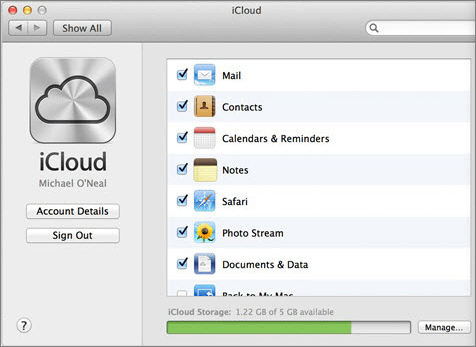
Con el uso cada vez mayor de la tecnología, las personas confían en sus teléfonos inteligentes para diversas actividades, como tomar fotografías, administrar contactos, hacer llamadas y enviar mensajes. No es de extrañar que necesite importar contactos desde su iPhone a su Mac. Si lo hace, le permite sincronizar los contactos en ambos dispositivos y administrarlos de manera eficiente. Afortunadamente, hay varios métodos que puedes usar para importar contactos de iPhone a Mac.
Por qué necesita importar contactos de iPhone a Mac
Hay varias razones por las que puede necesitar importar contactos de iPhone a Mac. Una de las principales razones es la comodidad. Importar contactos a su Mac le permite administrarlos de manera más eficiente y acceder a ellos desde ambos dispositivos. Otra razón es que asegura que no perderá ningún contacto si pierde o daña su iPhone.
Al importar contactos a su Mac, puede mantener una copia de seguridad de todos sus contactos, lo que puede ser útil en caso de emergencia. Por último, importar contactos a tu Mac puede ayudarte a ahorrar tiempo. En lugar de agregar contactos manualmente en su Mac, simplemente puede importarlos desde su iPhone.
Método 1: usar iCloud
Si tiene una cuenta de iCloud, puede usarla para sincronizar los contactos de su iPhone con su Mac. Aquí sabrás como podrás hacerlo:
1. En su iPhone, vaya a Configuración > iCloud.
2. Asegúrese de que sus contactos estén activados.
3. En su Mac, abra la aplicación Contactos.
4. Haga clic en Contactos > preferencias.
5. Haga clic en Cuentas y luego haga clic en iCloud.
6. Marque el "Sincronizar con iCloud " caja.
7. Espere a que sus contactos se sincronicen.
Ventajas: Rápido y fácil. No requiere ningún software adicional.
Contras: Requiere una cuenta activa de iCloud. No se pueden importar contactos de forma selectiva.
Método 2: Usar iTunes
iTunes es otro método fácil de importar contactos desde su iPhone a su Mac. Siga los pasos a continuación:
1. Conecta tu iPhone a tu Mac usando un cable USB.
2. Abre iTunes en tu Mac.
3. Haga clic en el icono de iPhone.
4. Seleccione "Información " del menú de la izquierda.
5. Marque el "Sincronizar contactos " caja.
6. Seleccione la cuenta donde desea importar los contactos.
7. Haga clic en "Aplicar. "
Pros: No requiere una conexión a Internet activa. Puede importar contactos a aplicaciones de terceros.
Contras: Requiere el uso de iTunes. No se pueden importar contactos de forma selectiva.
Método 3: Usar AirDrop
Si desea importar contactos seleccionados desde su iPhone a su Mac, puede usar AirDrop. Aquí sabrás como podrás hacerlo:
1. En su iPhone, vaya a la aplicación Contactos.
2. Seleccione los contactos que desea importar.
3. Haga clic en el icono Compartir.
4. Selecciona AirDrop.
5. Seleccione su Mac de la lista de dispositivos.
6. En su Mac, haga clic en "Aceptar. "
7. Espere a que se importen los contactos.
Pros: puede importar contactos de forma selectiva. No requiere ningún software adicional.
Contras: solo funciona si ambos dispositivos son compatibles con AirDrop.
Método 4: uso de herramientas de terceros
También puede usar herramientas de terceros para importar contactos de iPhone a Mac. Una de las herramientas más populares es iMyFone iTransor para Mac. Así es como puedes usarlo:
1. Descarga e instala iMyFone iTransor en tu Mac.
2. Conecta tu iPhone a tu Mac usando un cable USB.
3. Inicie iTransor y seleccione "Exportar desde dispositivo y copia de seguridad. "
4. Haga clic en "Exportar contactos. "
5. Seleccione el formato al que desea exportar los contactos.
6. Haga clic en "Exportar. "
7. Espere a que se exporten los contactos.
8. Abra el archivo exportado en su Mac usando una aplicación compatible.
Pros: puede importar contactos de forma selectiva. Puede exportar contactos a diferentes formatos.
Contras: Requiere el uso de software de terceros.
Qué hacer si no puede importar contactos de iPhone a Mac
A veces, puede tener dificultades para importar contactos desde su iPhone a su Mac. Aquí hay algunas soluciones rápidas que puede probar:
– Comprueba si estás usando la última versión de iTunes.
– Reinicia tu iPhone y tu Mac.
– Desconecte y vuelva a conectar su iPhone a su Mac.
– Deshabilite su firewall y software antivirus temporalmente.
Consejo de bonificación
Para evitar la pérdida de contactos, es aconsejable hacer una copia de seguridad de sus contactos con regularidad. Puede hacer una copia de seguridad de ellos en iCloud o exportarlos a otro formato utilizando herramientas de terceros.
5 preguntas frecuentes
P1: ¿Puedo importar contactos de mi iPhone a mi Mac sin usar iTunes?
R: Sí, puede usar otros métodos, como iCloud, AirDrop o herramientas de terceros, para importar contactos desde su iPhone a su Mac.
P2: ¿Por qué mi Mac no puede importar contactos desde mi iPhone?
R: Esto puede deberse a varios motivos, como software desactualizado, problemas de conectividad o problemas de compatibilidad. Intente restablecer sus dispositivos o use un método diferente para importar contactos.
P3: ¿Puedo importar contactos a aplicaciones de terceros como Excel?
R: Sí, puede usar iTunes o iMyFone iTransor para exportar contactos a formatos CSV o VCF, que se pueden abrir con Excel u otras aplicaciones compatibles.
P4: ¿Con qué frecuencia debo importar mis contactos de mi iPhone a mi Mac?
R: Es recomendable importar tus contactos regularmente para asegurarte de tener una copia de seguridad actualizada en todo momento.
P5: ¿Puedo importar contactos de forma selectiva desde mi iPhone a mi Mac?
R: Sí, puede usar métodos como AirDrop o iMyFone iTransor para importar contactos seleccionados de su iPhone a su Mac.
Pensamientos finales
Importar contactos de iPhone a Mac es esencial para cualquier persona que quiera administrar sus contactos de manera más eficiente. Con los métodos discutidos anteriormente, puede importar fácilmente sus contactos a su Mac y mantenerlos seguros. Es importante recordar hacer una copia de seguridad de sus contactos regularmente y solucionar cualquier problema que pueda enfrentar al importarlos.


Deja una respuesta